Odată cu creșterea pătrunderii internetului, locurile de muncă au devenit online. Dar, chiar dacă nu este online, ai nevoie de un laptop sau un PC pentru a ne face treaba de birou. Deci, ne bazăm pe tehnologii pentru a ne face treaba și buna funcționare a acestor tehnologii este esențială. Dar ce se întâmplă dacă tastatura solară Logitech Wireless K750 nu mai funcționează într-o zi, deoarece erorile pot veni întotdeauna? Nu vă faceți griji, noi am oferit soluția pentru asta. Deci, în acest articol, vă vom spune cum să remediați Logitech K750 care nu funcționează. Deci, vă rugăm să continuați să citiți pentru a afla despre asta.

Cuprins
Cum să remediați Logitech K750 care nu funcționează
Înainte de a începe remedierea, permiteți-ne să discutăm cauzele care cauzează problema. Deci, am enumerat motivele care vă vor ajuta să rezolvați mai bine problema. Continuați să citiți pentru a afla despre aceste cauze:
- Nivelurile scăzute ale bateriei se datorează faptului că tastatura nu este încărcată.
- Dacă ați mutat receptorul USB pe alt computer, este posibil să apară problema Logitech K750 nu funcționează.
- Se poate datora și interferențelor de la dispozitive fără fir, cum ar fi monitoare, difuzoare fără fir și alte dispozitive.
- Dacă ați mutat receptorul USB de la un port USB la altul, este posibil ca și driverul pentru tastatură Logitech K750 să nu funcționeze.
- De asemenea, dacă utilizați tastatura fără fir pe suprafețe metalice, este posibil să vă confruntați cu o eroare.
- Actualizările recente ale driverului pot fi, de asemenea, motivul problemei.
Înainte de a trece la metode care necesită timp, ar trebui să încercați aceste metode simple, deoarece de multe ori, ne lipsesc detaliile minuscule care pot rezolva problema. Și aceste metode sunt enumerate mai jos:
-
Reîncărcați bateria tastaturii: Încărcați bateria tastaturii dacă este descărcată. Poate ajuta la rezolvarea problemei.
-
Scoateți tastatura de pe suprafața metalică: este, de asemenea, una dintre cele mai ușoare metode de a rezolva eroarea.
 Fotografie de Sebastian Banasiewcz pe Unsplash
Fotografie de Sebastian Banasiewcz pe Unsplash
-
Puteți încerca să-l conectați la un alt dispozitiv: Încercați să vă conectați tastatura la alt dispozitiv. Dacă funcționează, tastatura funcționează corect și alte probleme trebuie rezolvate.
 Fotografie de Joseph Cortez pe Unsplash
Fotografie de Joseph Cortez pe Unsplash
-
Păstrați tastatura în intervalul: Încercați să mențineți tastatura în intervalul, așa cum este ilustrat în imaginea de mai jos
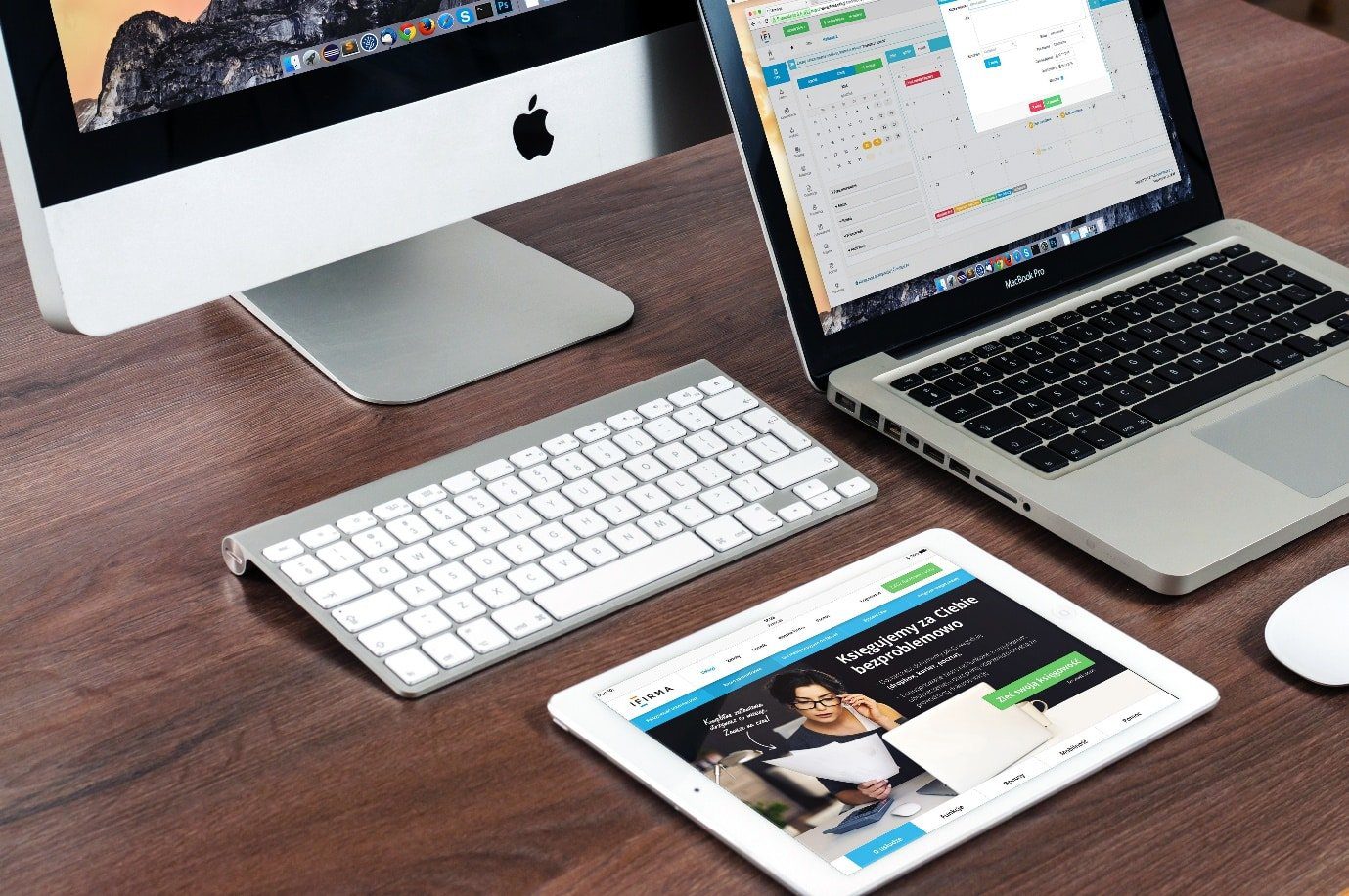 Fotografie de Pixabay
Fotografie de Pixabay
-
Conectați receptorul unificator la alt port USB: poate ajuta și la rezolvarea problemei.
 Imagine de Michael Schwarzenberger de la Pixabay
Imagine de Michael Schwarzenberger de la Pixabay
Acum, puteți începe cu metode mai avansate dacă metodele de mai sus nu pot rezolva eroarea pentru dvs.
Metoda 1: Reporniți Serviciul dispozitivului de interfață umană
Urmați pașii enumerați mai jos pentru a efectua această metodă:
1. Apăsați tasta Windows, tastați Control Panel, apoi faceți clic pe Open.
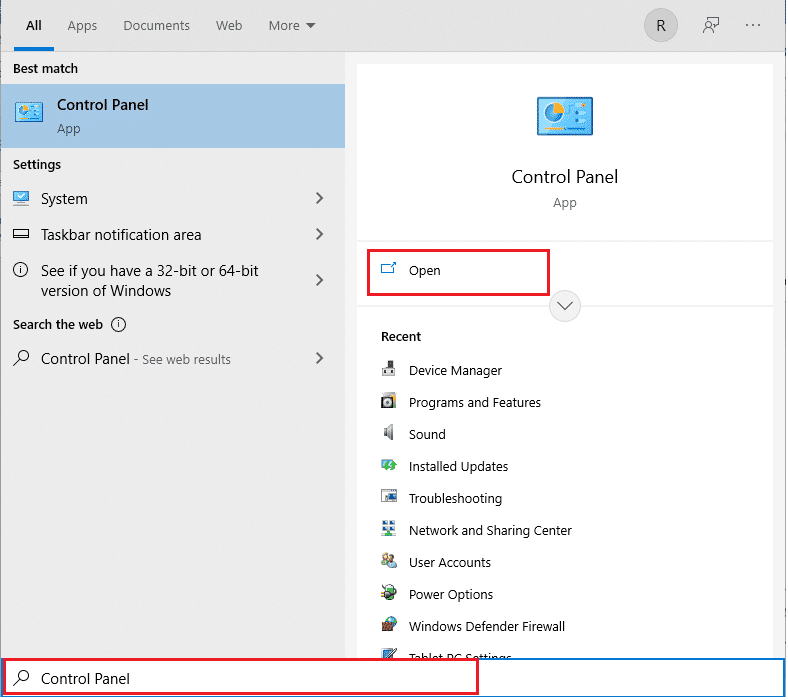
2. Acum, selectați opțiunile Sistem și securitate.
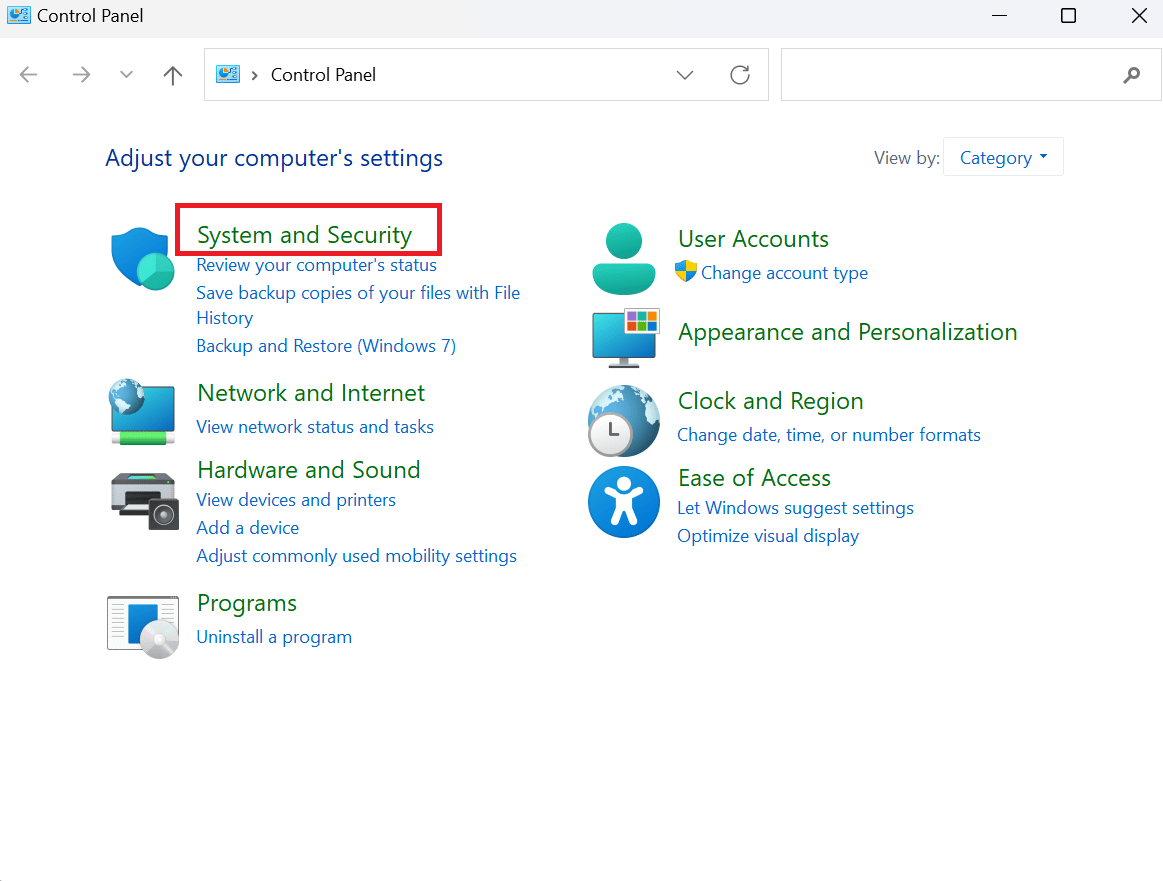
3. Aici, derulați în jos și selectați opțiunea Instrumente Windows.
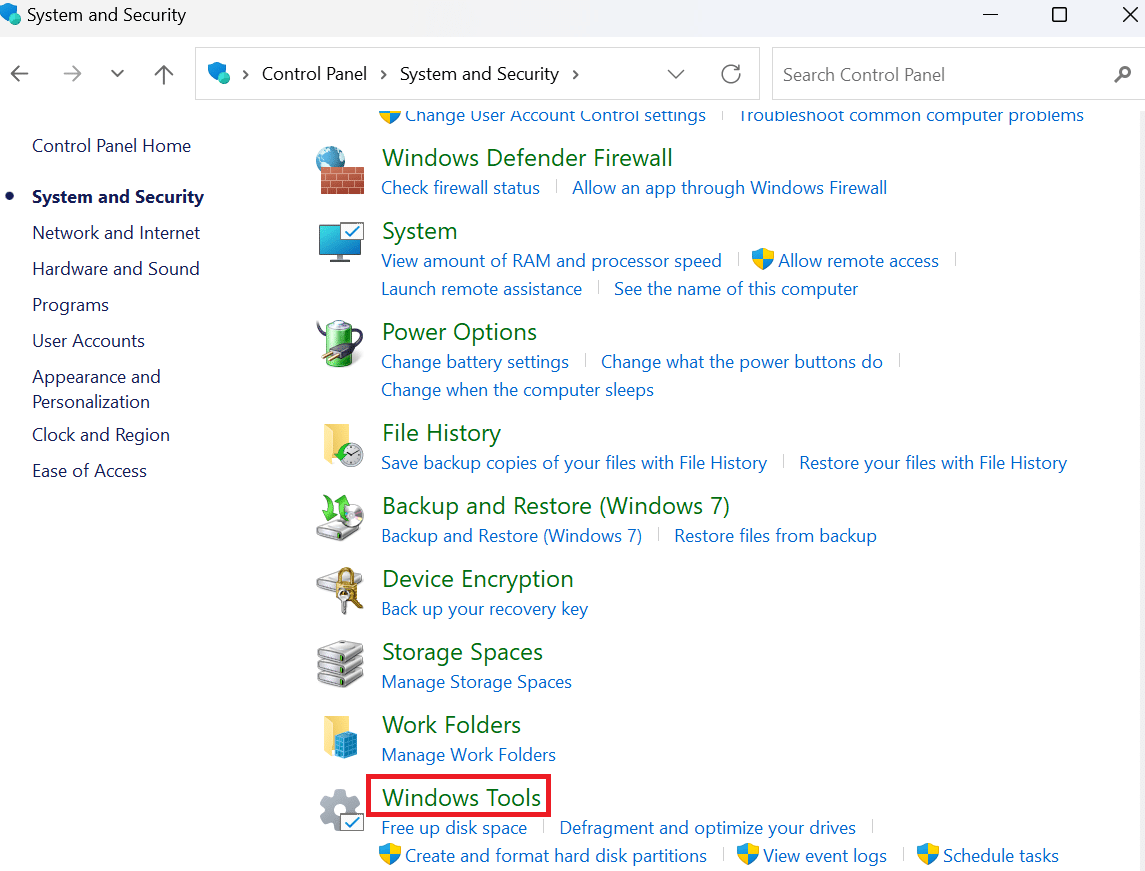
4. Acum, selectați pictograma Servicii.
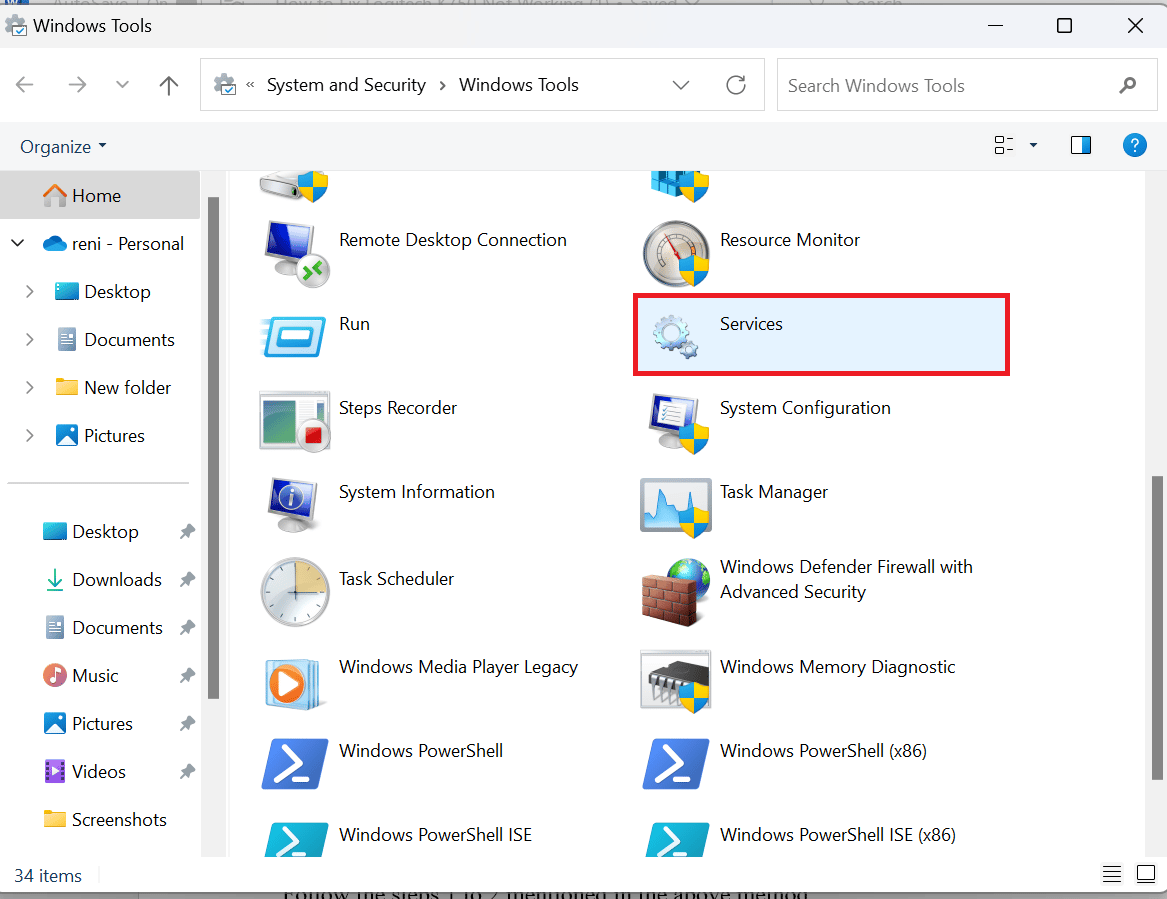
5. Derulați în jos și faceți clic dreapta pe opțiunea Human Interface Device Service.
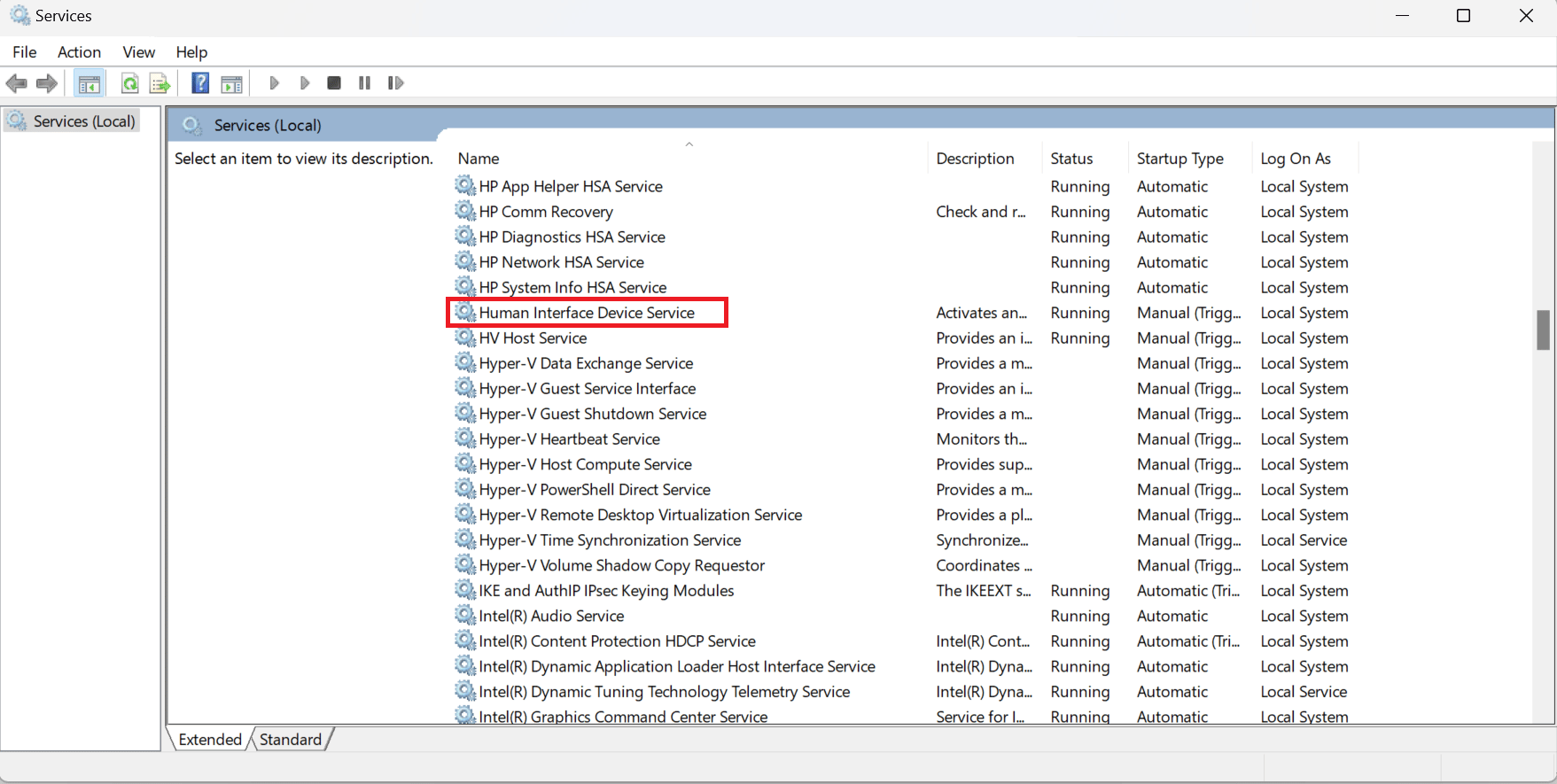
6. Faceți clic pe opțiunea Restart dacă rulează.
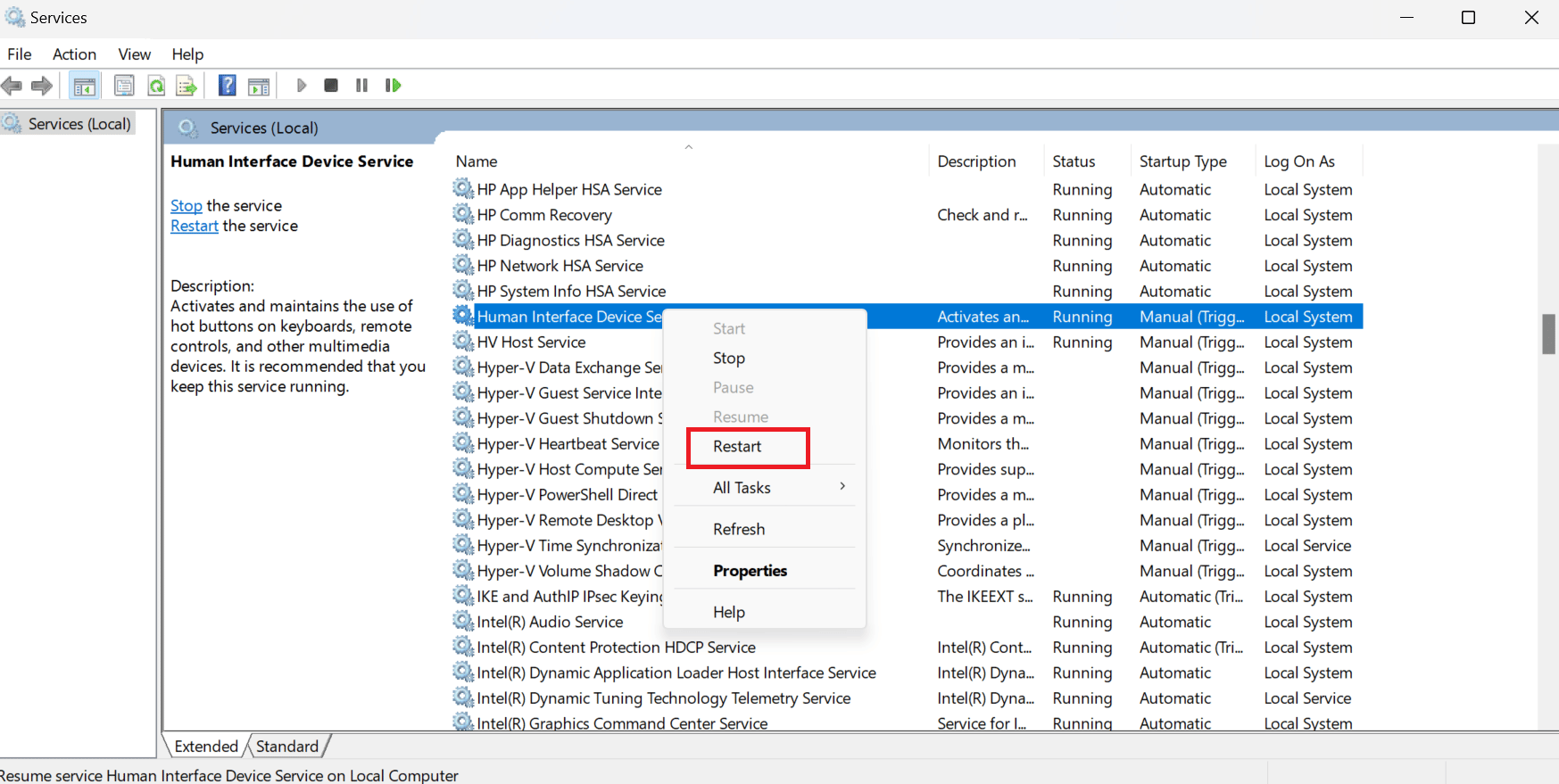
7. Pe măsură ce serviciile repornesc dreapta, faceți clic pe Proprietăți.
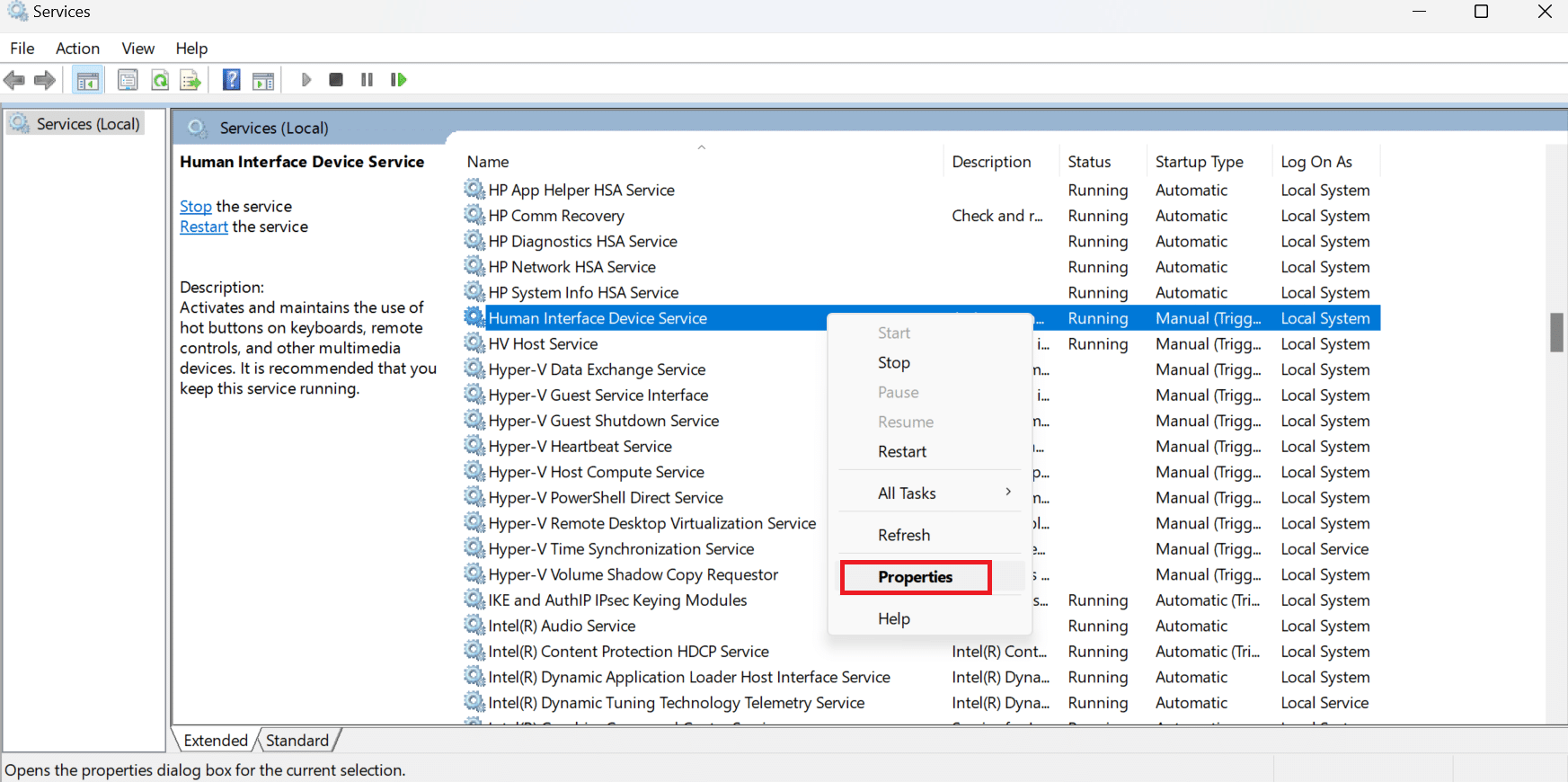
8. Aici, în Tipul de pornire, selectați Automatic și faceți clic pe OK.
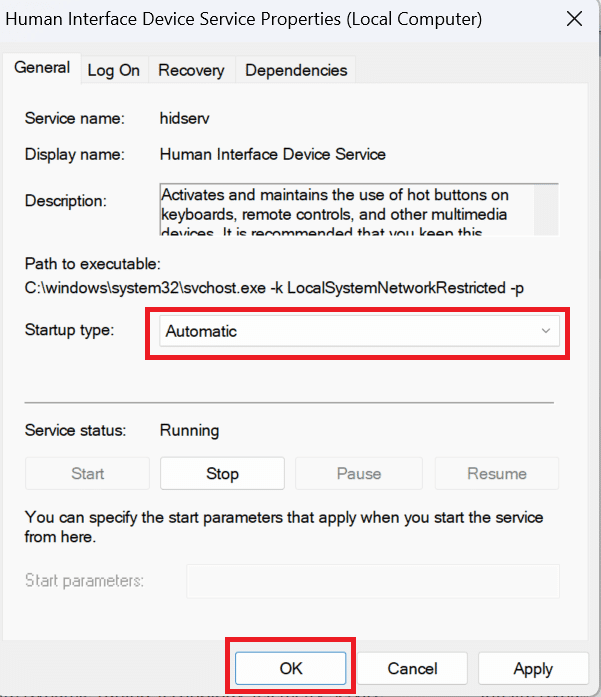
Metoda 2: Actualizați driverul dispozitivului
Driverele de dispozitiv sunt software esențial la nivel de sistem care ajută la crearea unei comunicări între hardware-ul atașat la sistem și sistemul de operare pe care îl utilizați pe computer. Pentru a actualiza driverele, citiți ghidul nostru despre Cum să actualizați driverele de dispozitiv.
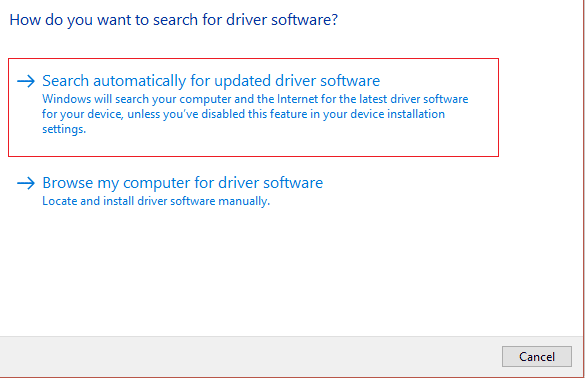
Metoda 3: Reinstalați driverul dispozitivului
Dacă vă întrebați cum să remediați Logitech K750 care nu funcționează, încercați această metodă. Driverele sunt componentele principale necesare pentru ca hardware-ul să interacționeze cu sistemul de operare pentru a îndeplini toate sarcinile conform intenției. Multe probleme pot apărea din cauza unui driver care funcționează defectuos, care ar putea să vă zgârie capul. Din fericire, atât dezvoltatorii Microsoft, cât și producătorii de computere se asigură că lansează actualizări regulate ale driverelor pentru ca lucrurile să funcționeze corect. Cu toate acestea, apar probleme precum driverele corupte, lipsă sau incompatibile. Citiți ghidul nostru despre Cum să dezinstalați și să reinstalați driverele de dispozitiv.
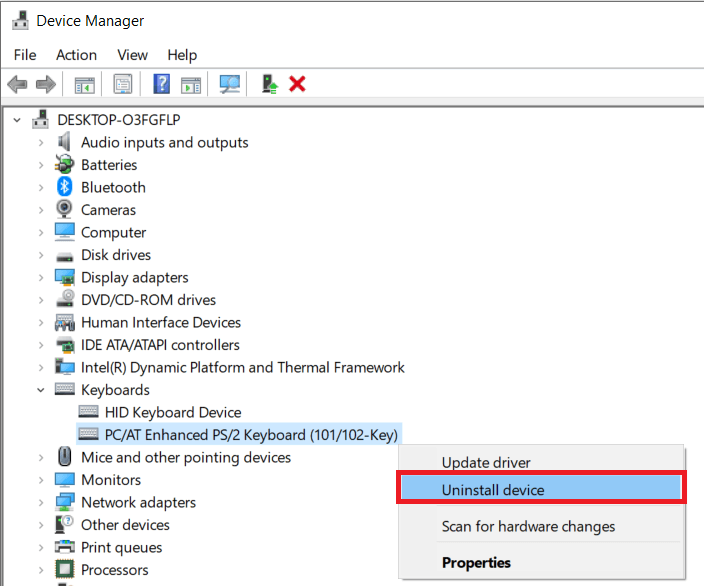
Dacă această metodă nu a funcționat pentru dvs., atunci puteți încerca următoarea metodă enumerată mai jos pentru a rezolva problema driverului tastaturii Logitech k750.
Metoda 4: Derulați înapoi actualizările driverelor
Pentru a derula driverele pe Windows 11, citiți articolul nostru despre Cum să anulați actualizările de drivere pe Windows 11. Pentru a derula driverele pe Windows 10, citiți articolul nostru despre Cum să derulați driverele pe Windows 10.

Metoda 5: Rezolvați problemele cu Unifying Receiver
Pentru a repara tastatura solară wireless Logitech K750, puteți consulta articolul Fix Logitech Unifying Receiver nu funcționează în Windows 10.
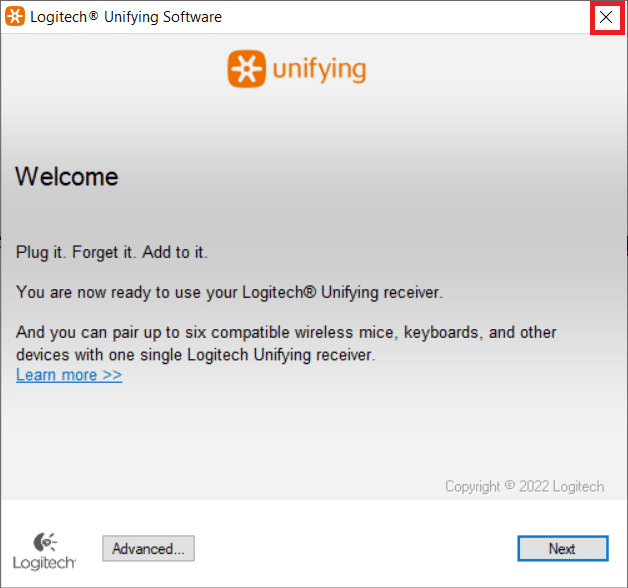
Metoda 6: Actualizați Windows
O altă metodă este dacă vă întrebați cum să remediați Logitech K750 care nu funcționează, puteți actualiza Windows 10. Pentru a actualiza Windows 10, consultați articolul Cum să descărcați și să instalați ultima actualizare Windows 10.
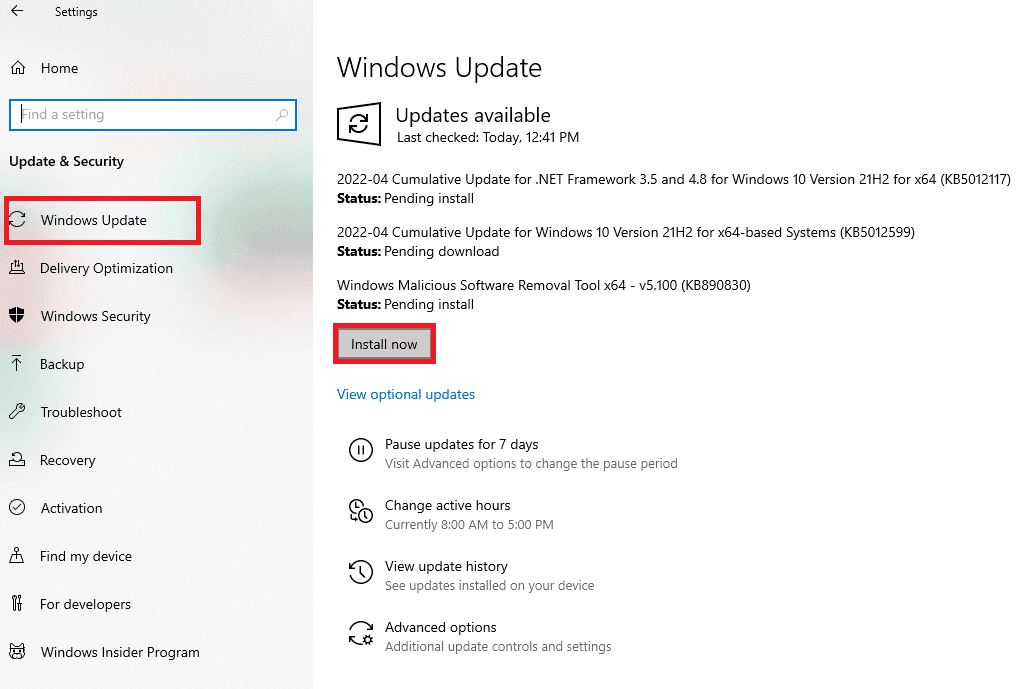
Metoda 7: Contactați pagina de asistență
Puteți contacta Pagina de asistență Logitechdacă metodele de mai sus nu funcționează pentru a remedia problema driverului tastaturii Logitech k750.
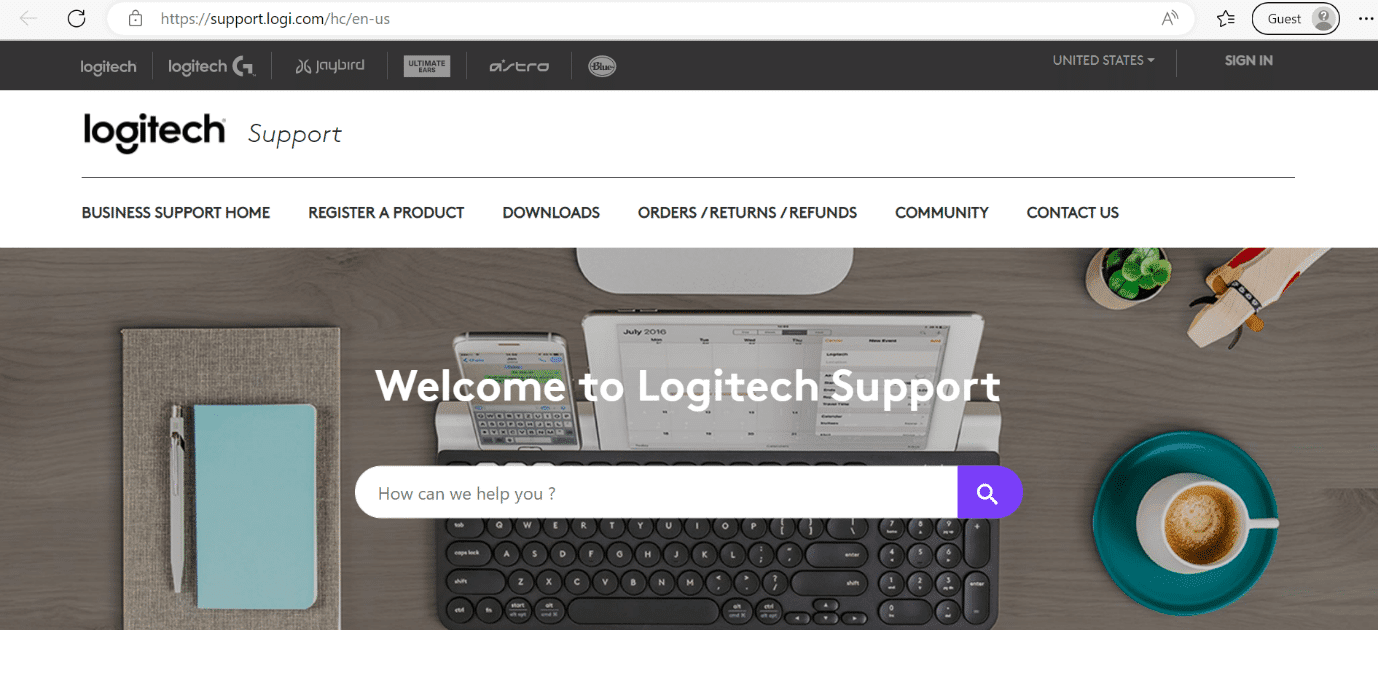
Întrebări frecvente (FAQs)
Î1. De ce tastatura mea wireless nu scrie?
Ans. Vă puteți confrunta cu această problemă dacă bateria tastaturii fără fir are și o putere scăzută. De asemenea, dacă ați conectat receptorul la portul greșit. Alte motive pot fi interferența de la alte dispozitive fără fir conectate la computer, iar tastatura fără fir nu se poate sincroniza cu receptorul.
Q2. Cât durează bateria K750?
Ans. Potrivit Logitech, bateria poate funcționa în întuneric complet timp de până la trei luni. În plus, butonul convenabil de pornire și oprire economisește energie atunci când nu este utilizat.
Q3. Cum îmi încarc tastatura wireless Logitech K750?
Ans. Puteți plasa tastatura solară într-o cameră luminoasă sau la soare timp de cel puțin o oră pentru a reîncărca bateriile.
Î4. Ce este un dispozitiv de introducere a tastaturii?
Ans. Folosind tastatura ca dispozitiv de intrare, computerul poate fi programat cu litere, cifre și simboluri. În plus, tastele alfanumerice (litere și cifre), o tastatură numerică (care nu poate fi inclusă pe netbook-uri sau laptopuri), taste funcționale speciale, taste pentru manipularea cursorului mouse-ului și LED-uri de stare sunt toate incluse pe tastatură.
Î5. Logitech K750 are Bluetooth?
Ans. Nu, tastatura solară wireless Logitech K750 nu are Bluetooth. Va trebui să utilizați receptorul unificator Logitech pentru a-l folosi.
***
Sperăm că acest articol a fost util și că ați putut afla cum să remediați Logitech K750 care nu funcționează. Dacă mai aveți întrebări, nu ezitați să le întrebați în secțiunea de comentarii de mai jos.

